
簡介播報
編輯
IPO圖是輸入/處理/輸出圖的簡稱,它是美國IBM公司提出的一種圖形工具,能夠方便地描繪輸入數據、處理數據和輸出數據的關系。
IPO圖使用的基本符號少而簡單,因此很容易掌握使用這種工具。它的基本形式是在左邊的框中列出有關的輸入數據,在中間的框中列出主要的處理,在右邊的框中列出產生的輸出數據。處理框中列出了處理的順序,但是用這些基本符號還不足以精確描述執行處理的詳
細情況。圖1是一個主文件更新的例子。 [1]
圖1
設計播報
編輯
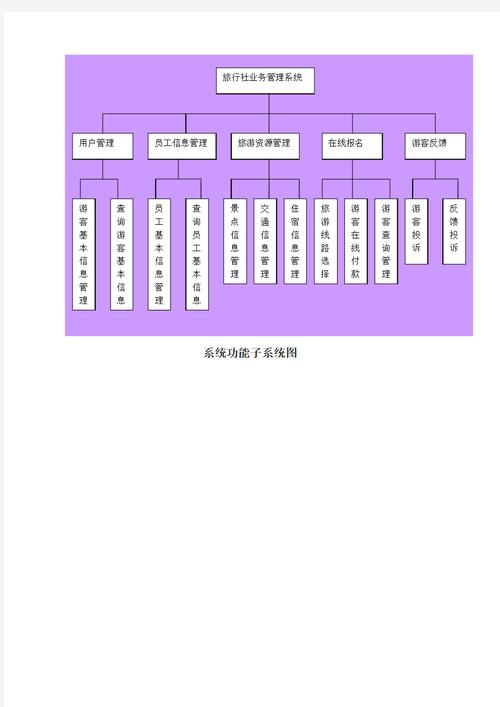
IPO圖輸入-處理-輸出圖是在層次結構圖的基礎上推出的一種描述系統結構和模塊內部處理功能的工具。在總體設計、詳細設計、設計、評審、測試和維護的不同階段,都可以使用IPO圖對設計進行描述。IPO圖的最重要的特征是它能夠表示輸入/輸出數據(外部數據和內部數據流程)與軟件的過程之間的關系,主要是配合層次圖詳細說明每個模塊內部功能的一種工具。IPO圖的設計可因人因具體情況而異,例如,圖2所示的IPO圖。但無論怎樣設計它都必須包括輸入、處理、輸出,以及與之相應的數據庫文件在總體結構中的位置等信息。
圖2
IPO圖其他部分的設計和處理都是很容易的,惟獨其中的處理過程描述部分較為困難。對于一些處理過程較為復雜的模塊,用自然語言描述其功能十分困難,并且對同一段文字描述,不同的人還可能產生不同的理解(即所謂的二義性問題)。目前用于描述模塊內部處理過程還有如下幾種方法:結構化英語方法、決策樹方法、判定表方法和算法描述語言方法。幾種方法各有其長處和不同的適用范圍,在實際工作中究竟用哪一種方法,需視具體的情況和設計者的習慣而定。
一個軟件可由一張總的層次化模塊結構圖和若干張具體模塊內部展開的IPO圖組成。前者描述了整個系統的設計結構及各類模塊之間的關系,后者描述了某個特定模塊內部的處理過程和輸入輸出關系。 [2]
作用播報
編輯
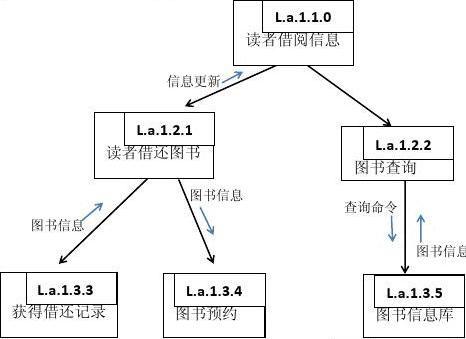
IPO圖的主體是算法說明部分,該部分可采用結構化語言、判定表、判定樹,也可用N-S圖、問題分析圖和過程設計語言等工具進行描述,要準確而簡明的描述模塊執行的細節。
開發人員不僅可以利用IPO圖進行模塊設計,而且還可以利用它評價總體設計。用戶和管理人員可利用IPO圖編寫、修改和維護程序。因而,IPO圖是系統設計階段的一種重要文檔資料。
在IPO圖中,輸入、輸出數據來源于數據詞典。局部數據項是指個別模塊內部使用的數據,與系統的其它部分無關,僅由本模塊定義、存貯和使用。注釋是對本模塊有關問題作必要的說明。
模塊IPO圖播報
編輯
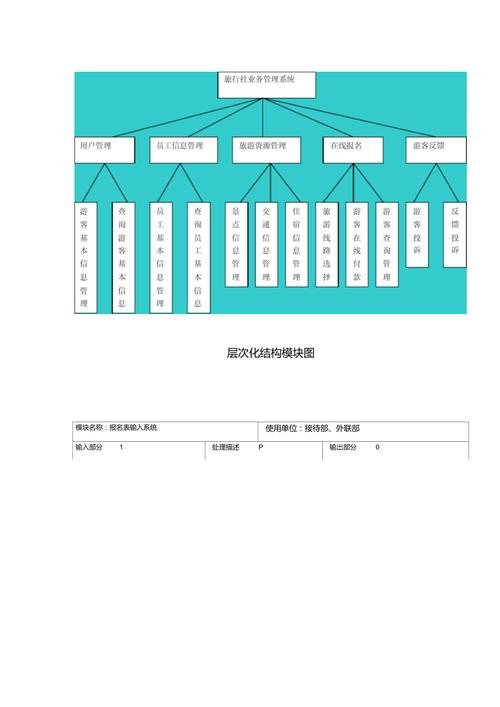
HIPO圖既反映了系統的總體結構,又反映了系統各個模塊之間的關系。所以,HIPO圖是模塊設計中一種重要的圖形工具。但是,在HIPO圖中每個模塊只有名稱,沒有細節。按照系統設計的目標,還必須有模塊的詳細描述。模塊IPO圖就是這樣一種圖形工具。
一種改進的模塊IPO圖的形式如下表所示,這種圖除了描述輸入、處理、輸出過程外,還包括了某些附加的信息,這些附加的信息非常有利于理解系統及對該模塊的實現,它們包括系統的名稱、設計人員、設計日期、模塊名稱、模塊在結構圖中的編號,調用本模塊的模塊清單、本模塊調用的模塊清單以及全局的、局部的數據變量等。 [3]
改進的模塊IPO圖的形式
怎樣用PS把圖片做成矢量圖
的長處是位圖像處理,不過也完全可以將位圖轉成矢量圖。將位圖轉成矢量圖簡單方法的具體操作步驟。
第1步:用選區轉路徑的方式簡單將位圖處理為矢量圖。
1、在中打開一張圖片,如圖1。
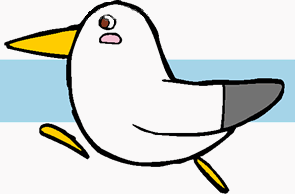
2、在圖像菜單下的模式中選擇索引顏色,彈出索引顏色的設置對話框。下面設置參數,調板選擇局部(自適應),顏色為3,強制選擇黑白,其他參數都是默認值(圖2)。
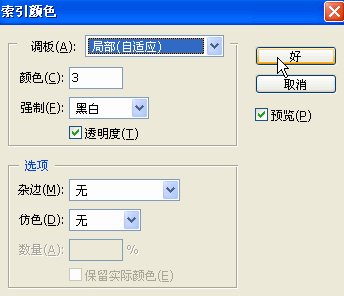
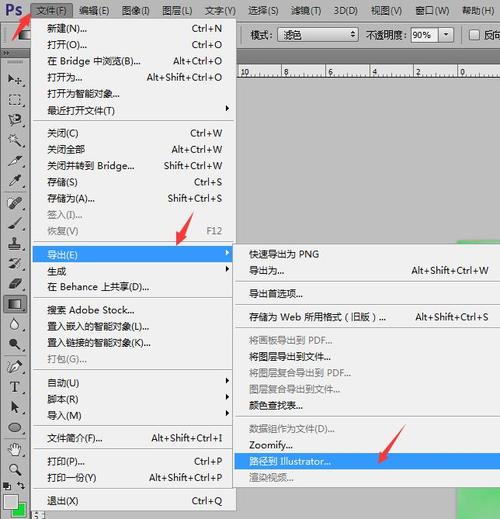
3、確定設置后,得到的圖片顏色為黑白色了(圖3)。
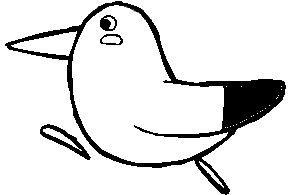
4、在工具箱中用吸管工具吸取圖像上白色的顏色(圖4),這個步驟很重要,不然后面處理色彩范圍時得不到所要的效果。
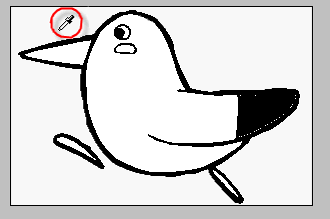
5、下面在選擇菜單下選擇色彩范圍選項彈出色彩范圍對話框,然后選定取樣顏色,設定顏色容差的值為51,確定(圖5)。
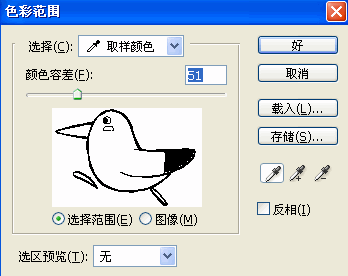
6、現在看到圖像上空白的位置已經被選中了(圖6)。

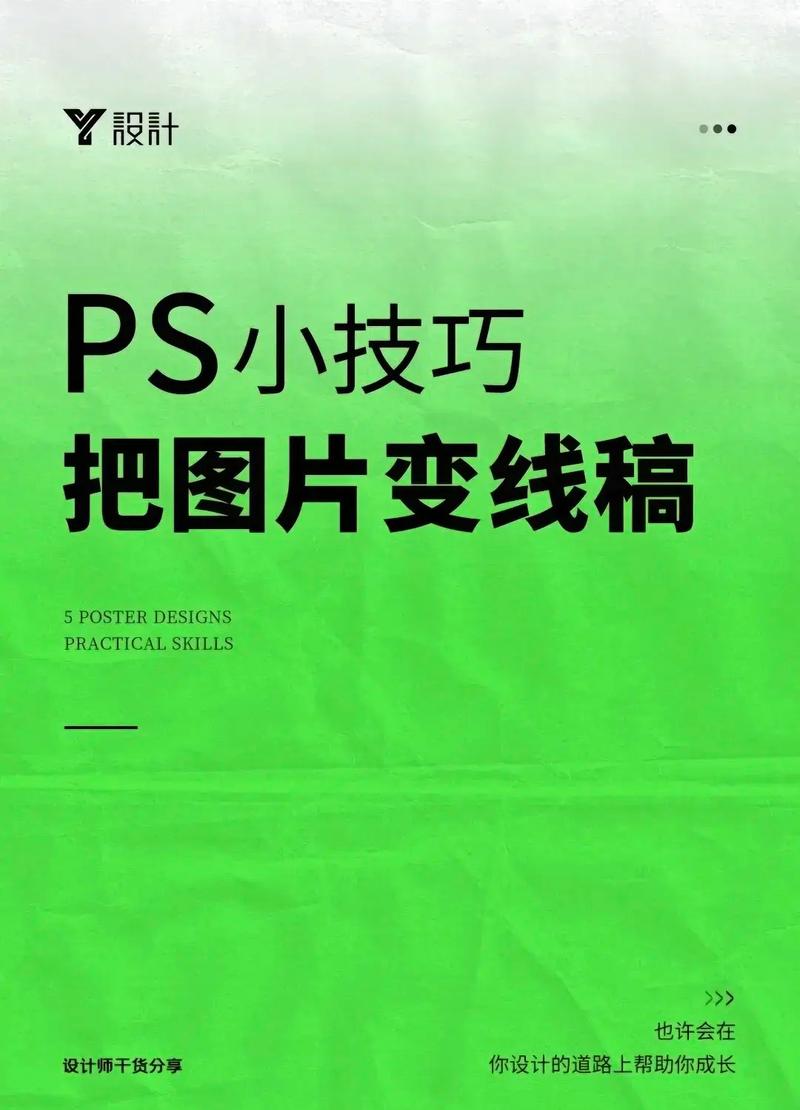
7、我們所需要的是圖像的輪廓部分,而不是像去掉白色,按住鍵盤Ctrl+Shift+I反選,把輪廓部分選中(圖7)。
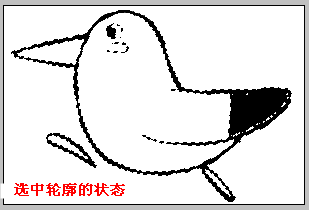
8、找到路徑面板,選中將選區添加為路徑的按鈕,增加一個新的路徑(圖8)。
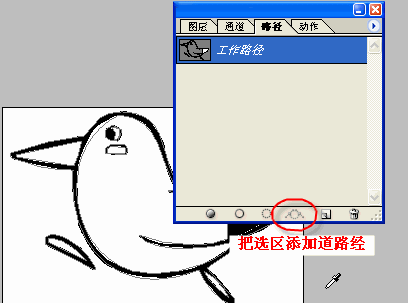
9、最后我們復制路徑,新建一個文件,粘貼路徑得到可編輯的矢量圖(圖9)。

第2步:編輯調整得到的初步路徑
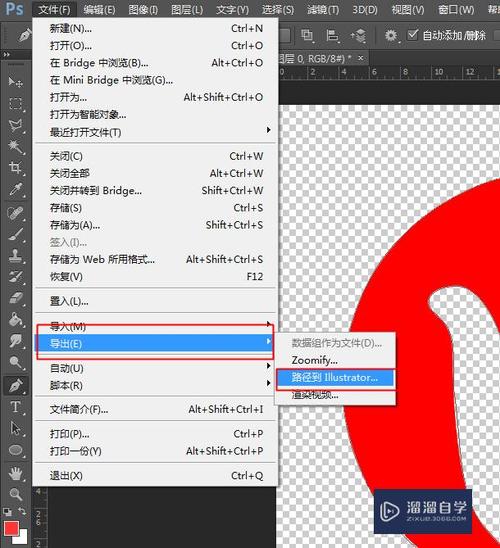
1、現在我們可以在轉換后的矢量圖上編輯了,在工具箱中選擇節點工具,查看圖形上的所有節點(圖10)。

2、這樣使用調節節點的增加節點、刪除節點、轉換節點等等工具可以修改圖像的外觀(圖11)。
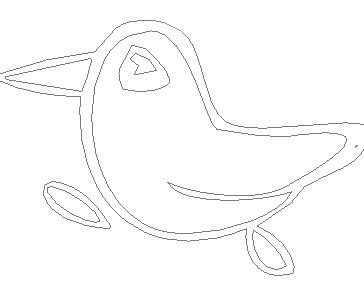
3、把輪廓稍作修改后,準備給它添加顏色了。用轉換節點工具選中一個位置,然后點擊路徑面板上的載入所選的節點按鈕,此時所選節點的那個區域全部被選中(圖12)。
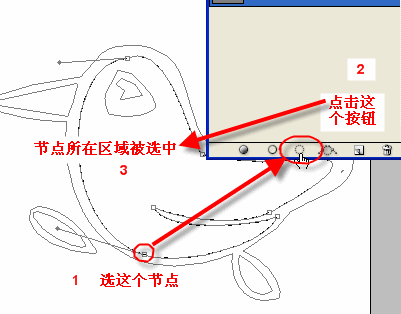
4、下面在調色板中選中一個顏色,使用油漆桶工具添加所選區域的顏色。按照這個步驟,我們可以隨便在圖像上添加自己喜歡的顏色,重新打造它了,最后的結果如圖13。
